Windows 10'da Netflix Hatası 70371101'i Düzeltin
Çeşitli / / April 05, 2023
Dünya, televizyon ve sinema salonlarından OTT platformlarına kayıyor. Bu platformlardan biri olan Netflix bu devrimin öncülerindendir. Peki ya Netflix ve üşüme çizginiz, Netflix hatası 70371101 diyen istenmeyen bir açılır pencere tarafından rahatsız edilirse? Sonuçta, kim bir hayat arkadaşıyla tatlı bir randevuyu bozmaktan hoşlanır? Bu sorun, kesinti hataları için Netflix'in bir parçasıdır. Netflix hatası M70371101'i düzeltmeye yönelik çözümleri öğrenmek için makaleyi okumaya devam edin.
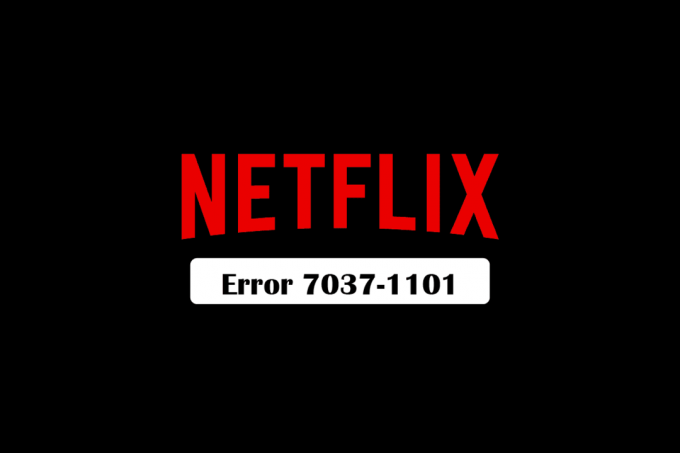
İçindekiler
- Windows 10'da Netflix Hatası 7037 1101 Nasıl Onarılır
- Netflix Hatası 1011'in Olası Nedeni Nedir?
- Yöntem 1: Modem Ayarlarını Geri Yükle
- Yöntem 2: Yönlendiricinizi Yeniden Konumlandırın
- Yöntem 3: PC'yi yeniden başlatın
- Yöntem 4: VPN ve Proxy Sunucusunu Devre Dışı Bırakın
- Yöntem 5: Netflix'te yeniden oturum açın
- Yöntem 6: Web Tarayıcısını Güncelleyin
- Yöntem 7: Ağ Ayarlarını Sıfırla
- Yöntem 8: İnternet Servis Sağlayıcınızla görüşün
Windows 10'da Netflix Hatası 7037 1101 Nasıl Onarılır
Çözülmesi karmaşık görünebilecek bazı teknik sorunlarla birkaç kez karşılaşıyoruz. Bu nedenle, aşağıda bu listede önerdiğimiz yöntemler, teknolojik şeylere yeni başlayanlar tarafından kolayca gerçekleştirilebilir. Bu sorunu çözmek isteyen biriyseniz, o zaman doğru yerdesiniz. 07111 1957-205042 hata kodunu ve 07351 5102 Netflix hatasını düzeltmenize yardımcı olacak mükemmel bir kılavuz sunuyoruz.
Netflix Hatası 1011'in Olası Nedeni Nedir?
Netflix hatasının birden çok nedeni olabilir M70371101, hata kodu 07111 1957-205042 ve Netflix hatası 07351 5102. Nedenlerden bazıları aşağıda listelenmiştir:
- Zayıf internet bağlantısı
- Zayıf bir internet bağlantısına yol açan yönlendirici konumu
- Bağlantı ayarlarındaki değişiklikler
- Akış siteleri genel ağlar tarafından engellenir
Yöntem 1: Modem Ayarlarını Geri Yükle
Yukarıda verilen yöntemlerden herhangi biri Netflix hatası U70371101 sorununu çözmezse yönlendiricinizi yeniden başlatmanız gerekebilir.
1. ara güç düğmesi yönlendiricinizin arkasında
2. Güç düğmelerini konumuna getirin kapalı konum.
3. Ardından ana güç kaynağını kapatın veya güç kablosunu yönlendiriciden çıkarın ve tüm güç boşalana kadar bekleyin.
4. Güç kablosunu yeniden bağlayın ve gücü aç birkaç dakika sonra.
5. zorunda kalacaksın tekrar imzala. Bağlantı düzgün bir şekilde kurulduktan sonra sorunun çözülüp çözülmediğini kontrol edin.
Yöntem 2: Yönlendiricinizi Yeniden Konumlandırın
1. Yönlendiricinizi yerden yüksekte, açık bir odada tutun. Yönlendirici bir masanın veya kitaplığın üzerindeyse alım daha iyi olur.
2. Cihazınızı ve yönlendiricinizi birbirine yaklaştırın. Mümkünse bunları bir araya getirin.
3. Yönlendiricinizi diğer kablosuz cihazların ve cihazların yakınından kaldırın.
Bunun Netflix hatası U70371101 sorununu çözüp çözmediğini kontrol edin.
Ayrıca Oku:Windows 10'da Netflix 5.7 Hatasını Düzeltin
Yöntem 3: PC'yi yeniden başlatın
Netflix hatasını U70371101 düzeltmenin en basit yöntemi bilgisayarınızı yeniden başlatmaktır. Bunu yaparak, arka plandaki tüm teknik aksaklıklar ve eksik örnekler temizlenir. Rehberimizi okuyun Windows 10 Bilgisayarı Yeniden Başlatmanın veya Yeniden Başlatmanın 6 Yolu.

Yöntem 4: VPN ve Proxy Sunucusunu Devre Dışı Bırakın
Bir Sanal Özel Ağ (VPN), internet ağınızın Netflix sunucularıyla etkileşim biçimini değiştirme yeteneğine sahiptir. için rehberimizi okuyun Windows 10'da VPN ve Proxy sunucusunu devre dışı bırakın.

Ayrıca Oku:Windows 10'da Netflix Hata Kodu NSES-404'ü Düzeltin
Yöntem 5: Netflix'te yeniden oturum açın
Netflix hata kodu 07111 1957-205042'yi düzeltmek için Netflix'ten çıkış yapıp tekrar giriş yapabilirsiniz. Netflix hatası M70371101'i çözmek için bu adımları izleyin.
1. Bilgisayarınızda zaten oturum açmış olduğunuz tarayıcıyı açın. Netflix hesabı.
2. Tıkla Oturumu Kapat Ekranın sağ üst köşesindeki seçenek.

3. Şimdi, biraz bekleyin ve açın Netflix tekrar tarayıcınızda.
4. Tıkla Kayıt olmak seçenek.

Yöntem 6: Web Tarayıcısını Güncelleyin
Aklınızda bulundurmanız gereken bir diğer önemli şey de tarayıcınızın her zaman güncel olması. Eski bir web tarayıcısı, Netflix hatası 70371101 hatasına neden olabilir. Bu nedenle, tarayıcınızı güncellemek için aşağıda listelenen adımları izleyin.
1. git Windows Arama ve aç tarayıcı şu anda like kullanıyorsun Firefox veya Google Chrome. İşte seçtik Firefox.
2. Burada, tıklayın hamburger menüsü.

3. Seçmek Yardım.
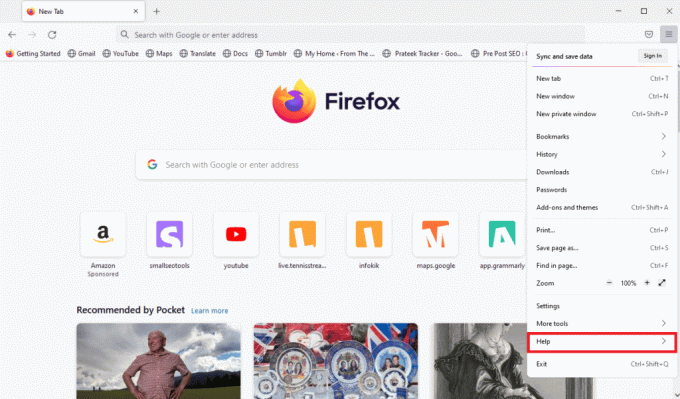
4. Burada, üzerine tıklayın Firefox Hakkında.
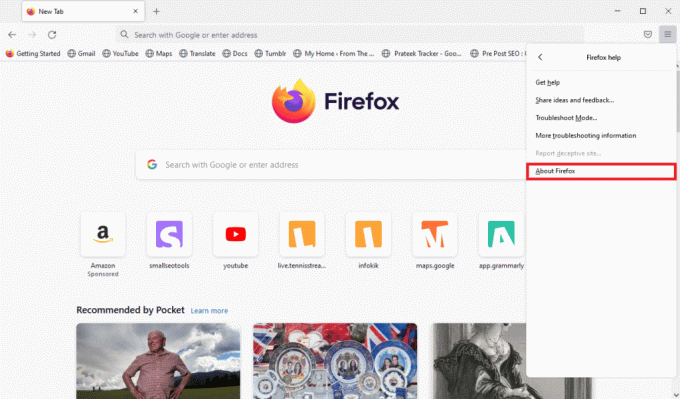
5A. Şimdi Firefox başlayacak Güncellemeler indiriliyor varsa ve varsa Firefox'u yeniden başlat Güncellemeden sonra tarayıcı.
5B. Firefox güncel ise, Firefox güncel İleti.
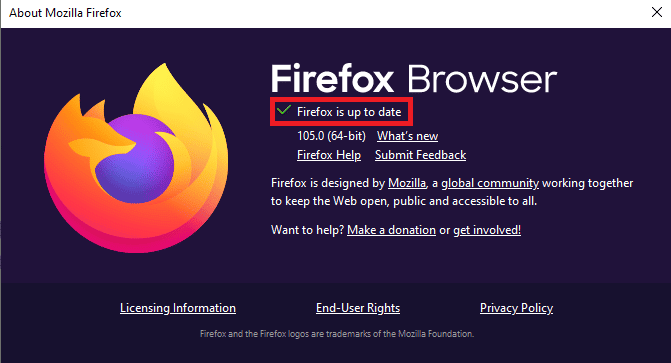
Yöntem 7: Ağ Ayarlarını Sıfırla
Netflix hatası M7037 1101'i düzeltmek için ağ ayarlarını sıfırlayabilirsiniz. için rehberimizi takip edin Windows 10'da Ağ ayarlarını sıfırla.
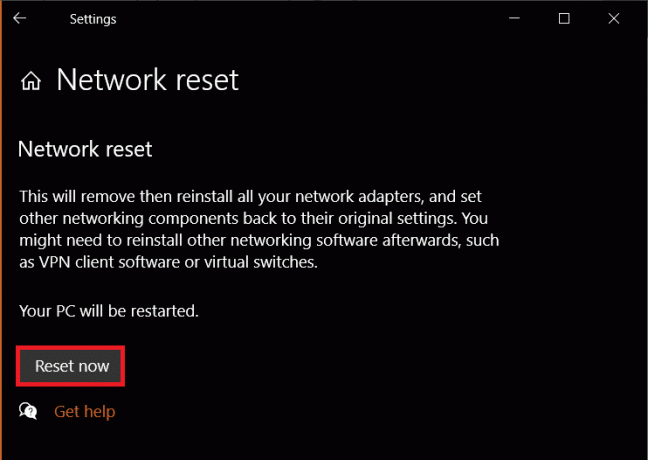
Ayrıca Oku:Netflix Hata Kodu M7111-1101 Nasıl Onarılır
Yöntem 8: İnternet Servis Sağlayıcınızla görüşün
Netflix hatası 70371101 hata sorununu çözmek için bölgenizin internet servis sağlayıcısına başvurmanız ve bölgede herhangi bir ağ sorunu olup olmadığını sormanız gerekir. Çoğu zaman, halka açık Wi-Fi, hatanın ortaya çıkmasına neden olan akış sitelerini engeller. Bu yüzden wifi sağlayıcılarla iletişime geçebilir ve sitelerin engellenip engellenmediğini sorabilirsiniz. Netflix hatası M70371101 gibi sorunlar varsa, internet ayarlarında değişiklik isteyin ve modemi sıfırlayın veya yeniden başlatın.
Sıkça Sorulan Sorular (SSS)
S1. Netflix neden sürekli hata mesajı veriyor?
Cevap. Genellikle, akış Mbps'de çift haneli hız gerektirdiğinden, zayıf internet bağlantısı nedeniyle olur. Ancak, hatanın devam etmesi nedeniyle başka nedenler de var. Bunlardan bazıları, varsayılan ayarda yapılan değişiklikler, akış sitelerinin halka açık Wi-Fi tarafından engellenmesi, eski krom ve Netflix kullanan dörtten fazla kullanıcıdır. Aynı zamanda, bazen hata, zayıf internet bağlantısına ve Netflix'in bir web ile uyumsuzluğuna yol açan yönlendirici konumundan da kaynaklanır. tarayıcı.
S2. Netflix'e çok fazla cihaz bağlandığında ne olur?
Cevap. Aynı abonelik planından daha fazla kullanıcı akış yaptığında, Netflix hatayı gösterebilir. Bu yüzden şifrenizi paylaştığınız kişiyle iletişime geçerek Netflix'i kapatmasını istemeniz gerekiyor.
S3. Ağ hatası verdiğinde Netflix'i nasıl düzeltirim?
Cevap. Hatayı düzeltmenin birden çok yolu vardır. Bazıları bilgisayarınızı yeniden başlatıyor, tarayıcı önbelleğinizi temizliyor, yönlendiricinizi yeniden konumlandırıyor, google chrome'unuzu güncelliyor, yüksek internet hızı, başka bir tarayıcı kullanmaya çalışırken, Netflix şifrenizi paylaştığınız arkadaşlarınızdan interneti kapatmalarını isteyin. Netflix uygulaması.
S4. Netflix'im kesintiyi neden affediyor?
Cevap. İnternet bağlantısının zayıf olması Netflix'in kesinti hatasını affetmesinin en önemli nedenlerinden biridir çünkü yüksek kaliteli video Netflix'te akış, 10 Mbps'nin üzerinde bir hız gerektirir ve mobil erişim noktaları ve hücresel ağlar bazen bu aralığı sağlayamayabilir. hız.
S5. Netflix çerezlerimi nasıl temizlerim?
Cevap. Ziyaret edebilirsin neflix.com/clear tanımlama bilgileri. Bu siteyi ziyaret ettiğinizde çerezlerinizi temizleyebilirsiniz ancak hesabınız kapatılacaktır. Bu yüzden Netflix kimliğinizi ve şifrenizi tekrar girmeniz gerekiyor.
S6. Bir Netflix hesabını kaç kişi kullanabilir?
Cevap. Kullanıcı sayısı, temel plandan premium plana göre değiştiği için, aldığınız plana bağlıdır. Temel bir plan aldıysanız, akış uygulamasını yalnızca bir kullanıcı kullanabilir. Standart bir plan aldıysanız, kullanıcı için Netflix tarafından 2 ekrana izin verilir. Premium olan gelişmiş plana sahipseniz Netflix tarafından akış için 4 kullanıcıya izin verilir.
Tavsiye edilen:
- MacOS'ta Keka Hata Kodu 2'yi Düzeltin
- Netflix Bu Başlık Anında İzlenmeye Uygun Değil Hatasını Düzeltin
- Netflix'te Hata Kodu u7121 3202'yi Düzeltin
- Netflix'te Beklenmeyen Hatayı Düzeltin
Bir çözüm bulmuş olabileceğinizi umuyoruz Netflix hatası 70371101. Hala herhangi bir sorunla karşılaşıyorsanız, bir sistem geri yüklemesi yapabilirsiniz. Yukarıda belirtilen yöntemlerin tümü, Netflix'teki ruh halinizi geri yüklemek ve bir kişiyi soğutmak için harikalar yaratabilen temel sorun giderme yöntemleriydi. Ayrıca, diğer Netflix pardon açılır penceresini çözmek için bu yöntemler kullanılabilir.

Elon Decker
Elon, TechCult'ta bir teknoloji yazarıdır. Yaklaşık 6 yıldır nasıl yapılır kılavuzları yazıyor ve birçok konuyu ele aldı. Windows, Android ve en son hileler ve ipuçları ile ilgili konuları ele almayı seviyor.



